Diariamente millones de personas buscan información en internet para mantenerse actualizados en el acontecer noticioso, para solucionar problemas, para adquirir datos que necesitan urgentemente, para descargar archivos, etc. Y para satisfacer esa necesidad los editores de páginas web buscamos proporcionar la información precisa y los archivos que nuestros lectores requieren.
Ese contenido que proporcionamos a nuestros usuarios se aloja preferentemente en nuestros propios servidores (o en los servidores de nuestros proveedores de hosting), pero a medida que un sitio web va haciéndose conocido en la red el incremento de lectores ocasiona un mayor consumo de recursos de servidor (memoria, ancho de banda) que desemboca en colapsos o caídas del sitio.
Para evitar esas situaciones los editores de sitios web utilizamos diversos mecanismos que permitan disminuir la carga de nuestros servidores y permitan mantener operativos nuestros sitios la mayor cantidad posible de tiempo.
Una de esas soluciones es alojar nuestros archivos descargables en servicios de terceros que se dedican exclusivamente a guardar toda clase de archivos y permitir que sean descargados simultánea e ilimitadamente. Entre ellos podemos citar a Rapidshare, Mega, Mediafire, Uploaded, Rapidgator, etc. Todos ellos brindan al público dos opciones: descargas gratis y descargas premium. La diferencia esencial entre ambas modalidades de descarga es que la premium permite hacer descargas simultáneas y a mayor velocidad que la gratuita. Para quienes suelen hacer descargas masivas y simultáneas desde un mismo servidor de descarga es recomendable una cuenta premium, pero para el internauta normal que hace descargas eventualmente (como Usted amigo lector, o como yo) basta y sobra con la modalidad gratuita.
En esa línea nosotros hemos optado por alojar nuestros archivos de descarga en el portal Uploaded, porque la velocidad de descarga gratuita nos parece buena y eso beneficia a nuestros lectores que pueden bajar a sus computadoras los archivos que ofrecemos en nuestro sitio sin costo alguno.
Obviamente este tutorial no está dirigido a quienes habitualmente hacen descargas de archivos desde servidores como Uploaded, pues ellos ya saben cómo proceder. Este tutorial va dirigido a quienes son novatos en estas lides y al pulsar los enlaces de descarga se pierden en el procedimiento, terminando por alejarse del sitio frustrados por no haber conseguido descargar el archivo que necesitaban.
A continuación las instrucciones para descargar los archivos que tenemos alojados en el portal Uploaded:
1) Cuando el artículo que estés leyendo en nuestro sitio tenga un archivo para descargar te lo indicamos y ponemos un enlace de descarga que deberás pulsar. Para este tutorial vamos a utilizar como ejemplo la descarga de nuestro archivo para desbloquear el patrón de acceso de una tablet android cuyo enlace está en este otro artículo.
2) Una vez que hayas pulsado el enlace del archivo que quieres descargar se abrirá una nueva pestaña en tu navegador. En esa pestaña debes esperar a que en la parte superior derecha aparezca el botón “Saltar publicidad” y pulsar en él. No te fijes en lo que aparezca más abajo porque es publicidad de nuestros patrocinadores (por allí un lector nos envió un comentario diciéndonos que no podía descargar porque le piden que ingrese su número de celular de la operadora Tigo y él tiene un celular de la empresa Movistar, él estaba fijándose en la publicidad y no en lo que nosotros indicamos). Sólo pulsa en ese botón “Saltar publicidad”.
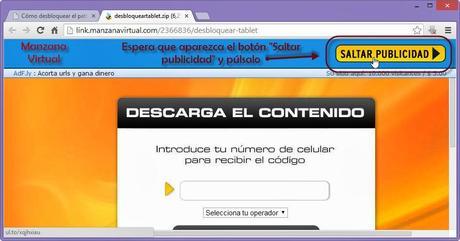
3) Al pulsar el botón “Saltar publicidad” accederás a la página de descarga del archivo en el portal Uploaded.net que te mostrarás dos opciones para descargar: gratis (free download) o premium (de pago). Si ya tienes una cuenta premium en Uploaded o deseas descargar el archivo a alta velocidad puedes elegir la opción “Descarga premium”. Pero si no tienes cuenta premium o no deseas pagar por la descarga puedes elegir la opción “Free download”. Para este tutorial asumimos que elegirás la descarga gratuita.

4) Como has elegido una descarga gratuita es posible que el portal Uploaded te muestre alguna pantalla en inglés ofreciéndote descargar un gestor de descargas o algún otro programa a tu computadora (eso le genera ingresos al portal), pero nosotros no lo recomendamos. Si se te aparece ese tipo de mensajes es mejor responder que no, que sólo quieres continuar con la descarga regular de nuestro archivo.
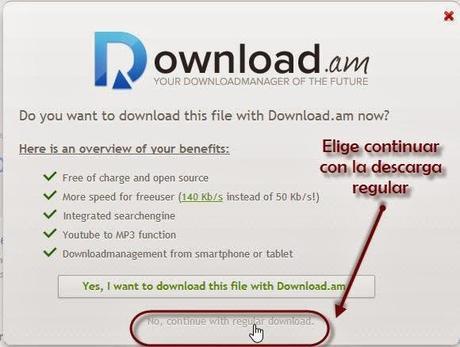
5) Lo siguiente es que Uploaded te dirá que esperes algunos pocos segundos para que se genere un código capcha (es un código que debes ingresar para que Uploaded sepa que quien está queriendo hacer la descarga es una persona y no un sistema automatizado).
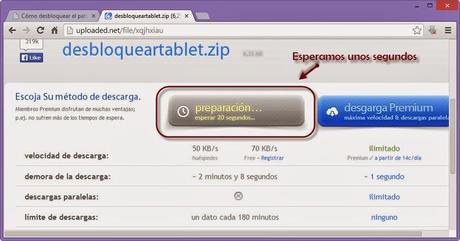
6) Finalizado el breve tiempo de espera aparecerá en pantalla un recuadro con un código capcha que deberás ingresar, una opción de descarga activada y un botón para descargar. Hay que fijarse bien en eso antes de proseguir.
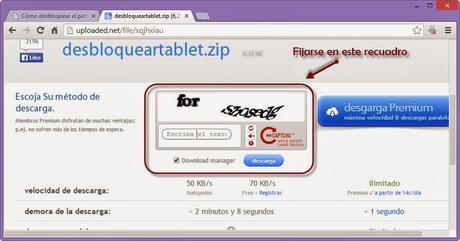
7) ¿Ya te fijaste bien?. Ok. Entonces procedes a efectuar el paso final. Primero: ingresas el código capcha que se te muestra en pantalla. Segundo: desmarcas o desactivas la opción “Download manager” (si omites desmarcarlo en lugar de descargar el archivo que quieres vas a descargar el gestor de descargas de Uploaded). Tercero: pulsa el botón “Descarga”.
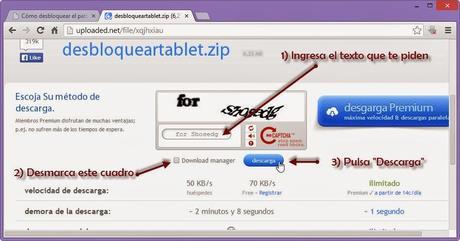
8) Y listo. El archivo empieza a descargarse. Sencillo, gratis y sin ningún problema.
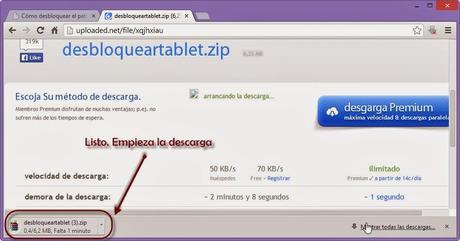
9) Y ahora un truco. Si deseas seguir descargando gratis más archivos que estén alojados en Uploaded (por ejemplo: otros archivos de nuestro portal, quizás alguna ROM android, o algún programa de flasheo de tablets, etc), debes tener presente que Uploaded sólo permite una descarga gratuita cada tres horas. Quiere decir que en principio tendrías que esperar tres horas para hacer tu siguiente descarga gratuita. Pero ello no es necesario si tienes una conexión dinámica a internet (que es la conexión común en los hogares). Cuando estás conectado a internet y haces una descarga gratuita Uploaded registra la dirección IP de tu conexión, de tal modo que si quieres hacer otra descarga reconoce tu IP y te exige que esperes tres horas. Pero si apagas tu modem o router y la vuelves a prender tu conexión a internet cambia de dirección IP, de modo que no necesitarás esperar tres horas para tu siguiente descarga. Así que ya sabes: descargas de Uploaded, apagas tu modem o router, la vuelves a prender, y haces otra descarga.
Saludos amigos, hasta la próxima.

